
Агуулгын хүснэгт:
- Зохиолч John Day [email protected].
- Public 2024-01-30 11:04.
- Хамгийн сүүлд өөрчлөгдсөн 2025-01-23 15:00.

Шинэхэн мод бол олон байшинд уламжлалт баярын чимэглэл болдог. Үүнийг цэвэр усаар хангах нь чухал юм. Модныхоо доорхи усыг шалгахыг танд сануулж болох гоёл чимэглэлтэй байх нь сайхан биш гэж үү?
Энэхүү төсөл нь тооцоолох чадвартай төхөөрөмжүүд бидний өдөр тутмын амьдралд хэрхэн ажилладагийг харуулсан цувралын нэг хэсэг юм. Энэ нь MakerBit ашиглан усны түвшний энгийн илрүүлэгч нь усны түвшин багатай байгааг мод хэлбэртэй гоёл чимэглэлтэй гэрлээр харуулдаг болохыг харуулдаг. Бидний хийсэн алхамуудыг доор харуулав.
Анхааруулга: Энэ бол зөвхөн үзэл баримтлалын нотолгоо юм. Энд үзүүлсэн угсралт нь жинхэнэ модыг хатахаас урьдчилан сэргийлэх зориулалттай биш юм. Усны түвшний мэдрэгчийг жинхэнэ модоор ашиглах эсэхээ шийдэхээсээ өмнө доорх 6-р алхам дахь аюулгүй байдлын мэдэгдлийг унших хэрэгтэй.
Алхам 1: Бүрэлдэхүүн хэсгүүдийг цуглуулах

- Рожер Вагнерын MakerBit+R
- микро: бит хянагч (Бодит хянагчийг MakerBit+R гарааны хэрэгсэлд оруулсан болно. Micro: bit дээр харуулсан хуванцар хайрцаг хэрэгслийг тусад нь зардаг. Жишээлбэл, энэ линк Амазон дээр зарагдсан нэгийг харуулав.)
- Туузан кабель (багтсан болно)
- 9 вольтын батерейны холбогч (багтсан болно)
- 9в батерей (багтсан боловч хялбархан авах боломжтой)
- Усны мэдрэгч (Манай төхөөрөмж Elegoo 37-Sensors хэрэгсэлд ирсэн. Онлайнаар тусад нь авах боломжтой.)
- Хоёр үзүүрт эмэгтэй контакт бүхий 3 холбогч утас. (багтсан)
- Зарим LED (оруулсан, доорх бусад зургуудад харуулав)
Алхам 2: Бүгдийг холбоно уу



A. MakerBit холболтууд
Mikro: bit -ийг MakerBit руу оруулна уу. Програмчлалын зорилгоор компьютерт холбогдохын тулд танд дагалдах USB кабель хэрэгтэй болно. Програм хийсний дараа та төхөөрөмжийг 9 вольтын батерейгаар ажиллуулж болно.
Холимог LED тууз кабелийг 11-16 LED-ийн хар залгуурын толгой руу залгаарай. Гурван холбогч утас бүхий 3 залгууртай холбогчийг зүү толгой дээрх хар, улаан, цагаан баганууд дээр A0 гэж бичсэн мөрөнд залгаарай. Хар нь GND (газар), улаан нь +5v, цагаан нь "дохио" гэсэн утгатай бөгөөд энэ нь аналог пин 0 болно.
Батерейг холбох цаг хараахан болоогүй байна, гэхдээ хоёр дахь зураг нь хаашаа явахыг харуулж байна.
B. Чийгийн мэдрэгчийг холбоно уу
Утасны бусад үзүүрүүд нь гуравдахь зурган дээр үзүүлсэн шиг мэдрэгчийн гурван тээглүүр дээр тодорхой байдлаар орох ёстой. "S" шошготой зүүг MakerBit дээрх цагаан бичлэг рүү холбоно уу. "+" Зүүг улаан бичлэг рүү холбоно уу. Эцэст нь " -" зүүг хар шонгоор холбоно уу. Бид дэг журмыг сахиулахын тулд бичлэгүүдтэй ижил өнгөтэй утас ашигласан.
C. LED -ийг тууз кабельд оруулна уу
Бид 4 гэрэл ашигладаг: нэг улаан, нэг шар, хоёр ногоон. LED тус бүр хоёр тээглүүртэй болохыг анхаарна уу. Нэг зүү нь нөгөөгөөсөө богино байна. Богино зүүг анхаарч үзээрэй. Энэ нь жижиг гурвалжинтай тал дахь холбогч руу ордог.
Энэхүү төслийн код нь кабелийн дунд хэсэгт 4, 11, 12, 13, 14 -р зүүг холбосон дөрвөн холбогчийг ашигладаг бөгөөд MakerBit дээрх хар залгуураар шошгыг шалгаж, зүү бүрийн дугаартай ямар хос зүү байгааг хараарай.. Дараа нь утсыг тээглүүртэй хэрхэн холбож байгааг харахын тулд кабелийг судлаарай. Санамж: хар цагаан хос нь 12-р зүүтэй холбогддог. Зураг дээр ямар утас ашиглахыг харуулав.
Тав дахь зураг дээр бүх зүйлийг холбож, явахад бэлэн байгааг харуулав.
Алхам 3: Төлөвлөгөөг ойлгох
Энэхүү төслийн усны мэдрэгч нь бие биенээсээ бага зэрэг зайтай байрладаг цахилгаан контактуудын сүлжээтэй. Хуурай үед энэ нь нээлттэй унтраалга шиг болно. Нойтон үед ус нь контактуудын хооронд цахилгаан дамжуулдаг. Гүнзгийрэх тусам контактууд норж, цахилгаан дамжуулах чадвартай болдог. Ийм байдлаар мэдрэгч нь усны түвшинг цахилгаан эрчим хүчний урсгалыг эсэргүүцэх чадварыг илэрхийлж, гүн өөрчлөгдөх тусам нэмэгдэх эсвэл буурдаг. Мэдрэгч дээр чийгэнд мэдрэмтгий байдлыг нэмэгдүүлдэг энгийн нэмэлт хэлхээ байдаг бөгөөд чийгийн хэмжээг micro: bit (MakerBit -ээр дамжуулан) аналог зүү рүү тоогоор мэдээлдэг.
Тэг гэдэг нь мэдрэгч хуурай, өөрөөр хэлбэл хамгийн их эсэргүүцэлтэй гэсэн үг юм. Тэгээс их тоо нь мэдрэгч усыг илрүүлдэг гэсэн үг юм. Ус гүн байх тусам тоо нь их болно. Бид тоо нэмэгдэх тусам гэрэл асааж, тоо буурах тусам унтраадаг.
Усны түвшин өөрчлөгдөхөд мэдрэгчийн уншилт хүлээгдэж буй хэмжээгээр нэмэгдэж, буурч байгааг бидний туршилтууд харуулсан. Ус бага унах үед энэ нь илүү мэдрэмтгий болж, хуурай болсныг маш тодорхой харуулдаг. Энэ нь усны нөхцөл байдлын талаар ерөнхий ойлголт өгөх хангалттай мэдээллийг өгдөг. Усны гүний түвшинг нарийн хэмжихийн тулд бид энэ мэдрэгч дээр найдахгүй. Аз болоход, бид зорилгынхоо гүнийг мэдэх шаардлагагүй юм.
Дөрвөн LED бүхий энгийн дэлгэц нь модонд хэзээ ус илүү их хэрэгтэй болохыг хэлж өгдөг. Манай суурин дээр улаан LED, дараа нь шар өнгийн хоёр ногоон гэрэлтэй. Модны доорх усны түвшин дээш доошоо буух үед эдгээр гэрлийг асаах, унтраах төлөвлөгөөтэй байгаа. Ногоон өнгө нь ус байгааг илтгэнэ. Шар өнгө нь ус бага байгааг илтгэнэ. Улаан гэдэг нь хуурай гэсэн утгатай.
Алхам 4: Дэлгэцийг бүтээх

Энэ хэсэг нь таны төсөөлөлд үлдэх болно. Бид юу хийснээ харуулах болно. Та хуучин мэндчилгээний хуудас эсвэл бараг бүх зүйлийг ашиглаж болно.
Жижиг модыг хайчилж, дөрвөн LED -ийг барихын тулд нүх гарга. LED -ийг гоёл чимэглэлийн цаанаас дотогш нь оруулаарай, гэхдээ бүхэлд нь биш, зүгээр л LED суурийн уруул хүртэл. LED -ийг ар талд нь жаахан соронзон хальс байрлуул. LED -ийг хэрхэн суулгах талаар дэлгэрэнгүй мэдээллийг энэ линкээс үзнэ үү.
Алхам 5: Код
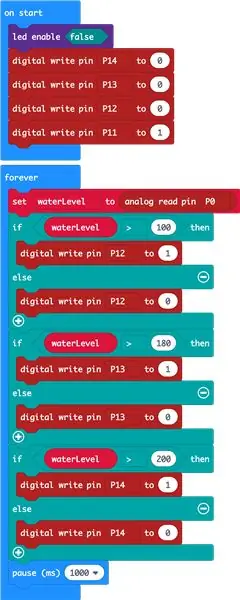
MakeCode онлайн блок маягийн редактор нь энэ төсөлд маш сайн ажилладаг. Зураг дээр кодын дэлгэцийн агшинг харуулав.
Та засварлагчийг хөтөчийн цонхонд нээж, кодыг засварлахад бэлэн болсон байна, энэ холбоосыг ашиглана уу: https://makecode.microbit.org/#pub:_H5h9T7KasE46. Код юу хийдэг вэ?
Эхлэх хэсэгт micro: bit-т өөрийн LED дэлгэцийг ашиглахгүй байхыг хэлнэ. Энэхүү заавар нь бидний төсөлд ашиглах дижитал тээглүүрийг чөлөөлдөг. Дараа нь улаан LED -ийг асааж (зүү 11) бусад гурван LED -ийг унтраана.
"Forever" хэсэгт 0 -р зүү дээрх мэдрэгчээс ирж буй тоон утгыг уншдаг. Дараа нь "Хэрэв… Дараа нь" гэсэн цуврал блокууд нь энэ утгыг мэдрэгчийг усанд дүрж, турших замаар тогтоосон (зарим дур зоргоороо) тогтмолуудтай харьцуулдаг. Эдгээр тогтмолуудын өөр өөр утгыг цаашид туршиж үзэх боломжтой.
Мэдрэгчийн утга томрох тусам програм нь илүү их LED асдаг. Утга нь багасах тусам тэдгээрийг унтраадаг.
Түр зуурын блокыг үүрдийн гогцоонд оруулах нь кодлох сайн практик юм. Түр зогсоох нь богино хугацаанд бусад зүйл дээр ажиллах боломжийг micro: bit -д олгодог. Энэ код нь нэг секундын хугацаатай тэнцэх 1000 миллисекундэд түр зогсдог бөгөөд энэ нь бид усны түвшинг минутанд 60 удаа шалгаж байгаа гэсэн үг юм.
Кодыг хөрвүүлэхийн тулд MakeCode редакторыг ашиглаад MakerBit дээр байршуулна уу. Энэ холбоос нь үүнийг хэрхэн хийх талаар албан ёсны гарын авлагатай холбогддог.
Алхам 6: Үүнийг шалгаарай !

Батерейг MakerBit -д холбож, мэдрэгчийг бага зэрэг усанд оруулна уу. Металл туузыг усанд оруулахын тулд зөвхөн төгсгөлийг нь тавих хэрэгтэй. Цахилгаан эд ангиудыг холбосон төгсгөлд хуурай байлга.
ЭНЭ АЮУЛГҮЙ БАЙДЛЫГ уншина уу: Хуурай мод бол галын аюул юм. Энэ нь галд шатаж, байшингаа шатааж болзошгүй юм. Та моддоо хэзээ ус хэрэгтэй болохыг шийдэхдээ зөвхөн усны түвшний мэдрэгч дээр найдах ёсгүй. Энэхүү нийтлэлд тайлбарласан угсралт нь зөвхөн тайлбарлах зорилгоор хийгдсэн бөгөөд усны түвшний мэдрэгч нь өдөр тутмын хэрэглээнд хэрхэн ажилладаг болохыг харуулах зорилготой юм. Гэсэн хэдий ч ийм төхөөрөмж модыг хуурайшихаас хамгаалж чадахгүй. Та модоо шаардлагатай усаар хангахын тулд модыг нүдээр шалгаж, аюулгүй байдлыг сайтар хянаж байх шаардлагатай хэвээр байх болно.
Мэдрэгчийг усан сан дахь модныхоо доор байрлуулж, дэлгэцийг харах боломжтой газар байрлуул. Модыг тогтмол шалгаж байх үед усны түвшин өөрчлөгдөхөд LED хэрхэн өөрчлөгдөж байгааг анхаарч үзээрэй. Мэдээлэл нь мэдрэгч хэрхэн ажилладаг талаар сурахад тусалж, модны доорхи усыг шалгахыг танд сануулж магадгүй юм.
Алхам 7: Сурган хүмүүжүүлэгчдэд: STEAM -ийн сорилтууд ба санал болгож буй стандартууд
УУРЫН СОРИЛТ
Үйлдвэрлэгчийн сорилт: Дэлгэц дээрх утсыг сунгаж, жинхэнэ модонд өлгөх боломжтой.
Хэрэгслийн сорилт: MakerBit -тэй танилцаарай! Та LED -г MakeBit -ийн аль ч дижитал тээглүүрт MakerBit -ийн хар хайрцагны залгуурт холбосон залгуур болон кабелийг ашиглан холбох боломжтой. Энэ жишээ нь 11 -ээс 14 хүртэлх тоонуудыг ашигласан болно. Та 5 -аас 8 хүртэлх тоонуудыг ашиглахын тулд тохиргоо болон кодчилолоо өөрчилж болох уу?
Шинжлэх ухааны сорилт: Мэдрэгчийн зан төлөвийг судлаарай. Дараах туршилтуудыг хий.
- Мэдрэгчийг сайтар хатаана, дараа нь хэмжих алхамаар усанд оруулна уу, жишээлбэл нэг миллиметр. Гэрэл тус бүрийн асах гүнийг тэмдэглэ.
- Мэдрэгчийг дахин сайтар хатаана. Дараа нь металл туузны дээд хэсэгт хүртэл усанд дүрнэ. Үүнийг нэг удаа нэг миллиметр гэх мэт хэмжсэн алхамаар татаж аваарай. Гэрэл бүр унтрах гүнийг тэмдэглэ.
- Та цуглуулсан өгөгдлөө үнэлнэ үү. Гэрэл нь усны түвшин хоёр чиглэлд ижил түвшинд хариу үйлдэл үзүүлдэг үү? Хэрэв тоонууд таарахгүй байвал ажиглаж буй зан байдлынхаа тайлбарын жагсаалтыг гарга.
Математикийн сорилт: Усыг минутанд нэг удаа, эсвэл цагт нэг удаа шалгахын тулд түр зогсоох блоконд оруулах миллисекундын тоог тооцоол.
Инженерийн сорилт: Энэ төхөөрөмжийг ашиглах янз бүрийн аргыг бодож үзээрэй. Усанд дүрэх чиглэлээс үүдэлтэй уншилтын ялгаа нь энэ төхөөрөмжийн бодит хэрэглээнд нөлөөлөх үү? Яагаад, яагаад үгүй гэж?
Техникийн сорилт: MakerBit -ийн дугуй залгуур нь 6 -аас 12 вольт хүртэлх шууд гүйдлийн тэжээлийн эх үүсвэрийг холбох боломжийг танд олгоно. Жижиг есөн вольтын батерей удаан хугацаанд ажиллахгүй байж магадгүй юм. Усны мэдрэгчийг тасралтгүй ажиллуулахын тулд өөр ямар тэжээлийн эх үүсвэрийг холбох вэ?
Кодлох сорилт: Усны түвшингээс хамааран ногоон, шар, улаан гэсэн ганц л LED асдаг тул кодыг хэрхэн өөрчлөх вэ? Хэрэв та кодын тогтмолуудыг өөрчилвөл дэлгэцийн зан байдал хэрхэн өөрчлөгдөх вэ?
Урлагийн сорилт: дэлгэцийн чимэглэлийг чимэглэх эсвэл огт өөр харагдах өөр загвар зохион бүтээх! Сайн дэлгэцийн дизайны шалгуур нь мэдээллийг ил тод болгох явдал юм.
СТАНДАРТ
NGSS (Шинэ үеийн шинжлэх ухааны стандартууд)
4-PS3-4. Эрчим хүчийг нэг хэлбэрээс нөгөөд хувиргадаг төхөөрөмжийг зохион бүтээх, турших, боловсронгуй болгохын тулд шинжлэх ухааны санааг хэрэгжүүлээрэй.
ISTE
4a Оюутнууд санаа гаргах, онол турших, шинэлэг олдвор бүтээх эсвэл жинхэнэ асуудлыг шийдвэрлэхэд зориулагдсан дизайны процессыг мэддэг бөгөөд ашигладаг.
5b Оюутнууд өгөгдөл цуглуулах эсвэл холбогдох өгөгдлийн багцыг тодорхойлох, тэдгээрийг шинжлэх дижитал хэрэгслийг ашиглах, асуудлыг шийдвэрлэх, шийдвэр гаргахад хялбар болгохын тулд өгөгдлийг янз бүрийн хэлбэрээр төлөөлдөг.
Зөвлөмж болгож буй:
Зул сарын гацуур модны усны дохиолол: 3 алхам
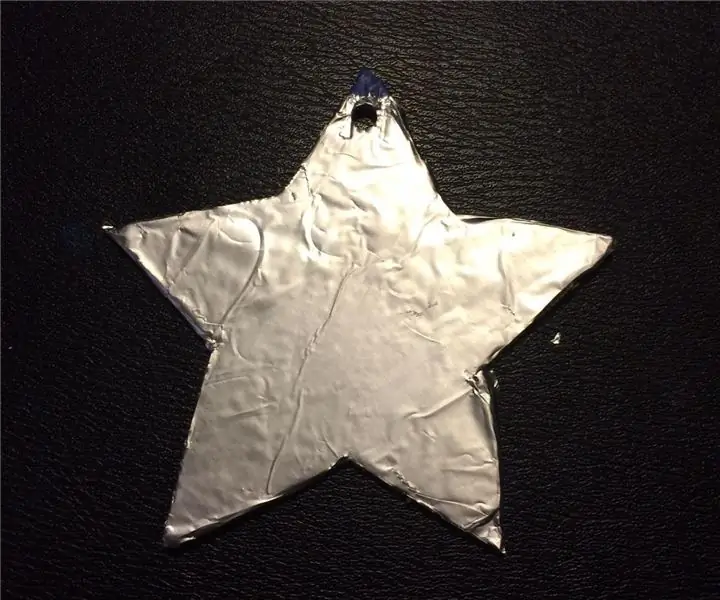
Христийн Мэндэлсний Баярын сүлд модны усны дохиолол: Хэрэв та Христийн Мэндэлсний Баярын жинхэнэ модтой бол түүнийг усалж байх ёстой эсэхийг шалгах хэрэгтэй бол үүнийг ашиглаж болох энгийн жишээ төсөл юм. Өсч том болсон хойно бид модны доор хүрч, модны тавиур дээр хуруугаа сэгсрэх хэрэгтэйг би санаж байна
Зул сарын гацуур модны үнэгүй хэлбэр: 7 алхам

Чөлөөт хэлбэрийн зул сарын гацуур мод: Чөлөөт хэлбэрийн хэлхээ, эсвэл үхсэн алдаа, эсвэл цэгээс цэгт хийц хийх нь ПХБ хийхгүйгээр загварчлах ажлыг эхлүүлэх сайн арга бөгөөд зурвас/цаасан самбараас хамаагүй уян хатан байдаг! Би энэ техникийг ихэвчлэн жижиг төслүүдэд ашигладаг. эсвэл томыг нь дибаг хийх. Гэхдээ th
Зул сарын гацуур модыг амьсгалах - Ардуино зул сарын гэрлийн хянагч: 4 алхам

Зул сарын гацуур модоор амьсгалах-Ардуино зул гэрлийн хянагч: Миний 9 футын өмнө гэрэлтүүлсэн хиймэл зул сарын гацуур модны хяналтын хайрцаг зул сарын баярын өмнө эвдэрсэн нь сайн мэдээ биш бөгөөд үйлдвэрлэгч нь сэлбэг хэрэгсэл өгдөггүй. Энэхүү үл ойлгогдох зүйл бол өөрийн LED гэрлийн драйвер, хянагчийг хэрхэн Ar
LED хэлхээний самбар зул сарын гацуур модны чимэглэл: 15 алхам (зурагтай)

LED хэлхээний самбарын зул сарын гацуур модны чимэглэл: Энэ зул сарын баяраар би найз нөхөд, гэр бүлийнхэндээ зул сарын баярын гоёл чимэглэл хийхээр шийдлээ. Би энэ жил KiCad -ийг сурч байгаа болохоор гоёл чимэглэлийг самбараас хийхээр шийдсэн. Би эдгээр гоёл чимэглэлийн 20-25 орчим ширхэгийг хийсэн. Чимэглэл нь хэлхээ юм
Хялбар зул сарын гацуур модны удирдлага: 4 алхам

Зул сарын гацуур модны удирдлага: Энэ бол бараг зул сарын баяр тул би зул сарын гацуур модыг асаахын тулд мэдрэгч ашиглан LED гэрэл асаах ажлыг үнэхээр хялбархан хийлээ. Энэ нь миний хамгийн сүүлд хийсэн зүйлтэй үнэхээр төстэй юм, энэ нь Big Dipper, бараг л адилхан. Make хийхийг хүссэн
